|
Possiamo cominciare
Salomé è una
tragedia di Oscar Wilde
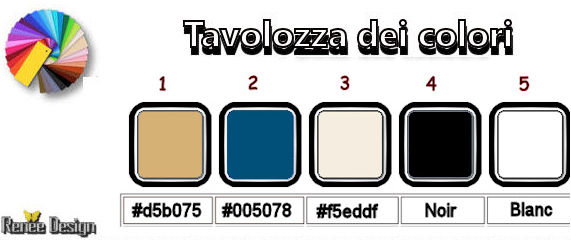
- Tavolozza
dei colori: imposta in primo piano il colore N.ro 1 e
come sfondo il colore N.ro 2
- Prepara un
gradiente radiale così configurato:
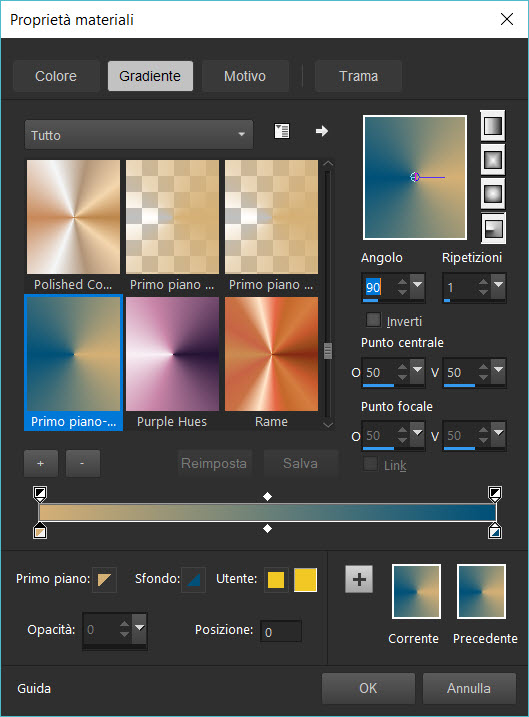
- Apri
l'immagine "Fond_Salome" - Con un doppio clic nella
tavolozza dei livelli, trasformala in livello Raster 1
2. Effetti>Plugin>AP
[Lines SilverLining]
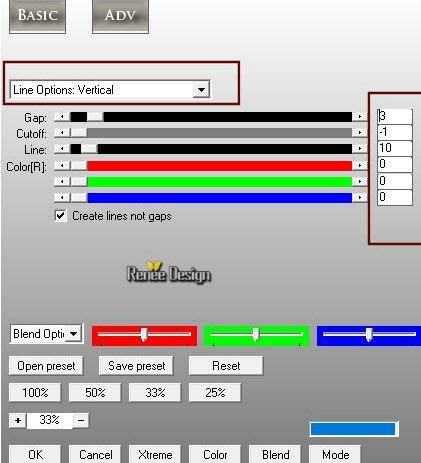
3.
Livelli>Nuovo livello raster
4.
Selezioni>Seleziona tutto
Selezioni>Modifica>Contrai - 50 pixels
5. Attiva lo
strumento Riempimento
 e
riempi la selezione con il gradiente e
riempi la selezione con il gradiente
MANTIENI
SELEZIONATO
6.
Effetti>Effetti 3D>Smusso a incasso . colore #a1c5bb (se
cambi i colori, opta per un colore chiaro)
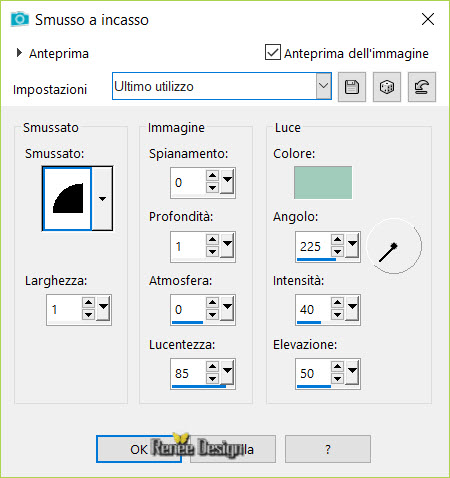
7.
Effetti>Effetti di riflesso>Fuga di specchi
(se hai problemi,
nel materiale puoi trovare l'effetto già pronto)
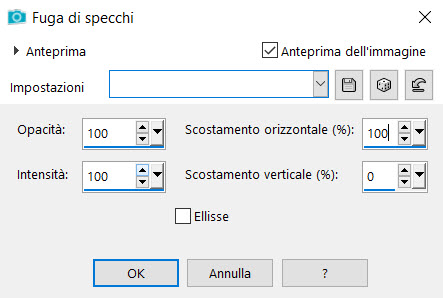
SELEZIONI>DESELEZIONA TUTTO
8.
Livelli>Duplica
9.
Immagine>Capovolgi
- Tavolozza
dei livelli - diminuisci l'opacità di questo livello a
50
10.
Livelli>Unisci>Unisci giù
11.
Effetti>Effetti 3D>Sfalsa Ombra 2/2/60/60 in nero
12. Effetti>Plugin>AAA
Frame>Foto Frame
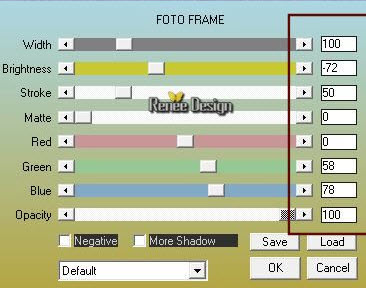
13.
Livelli>Duplica
14.
Immagine>Rifletti
15.
Effetti>Effetti immagine>Scostamento
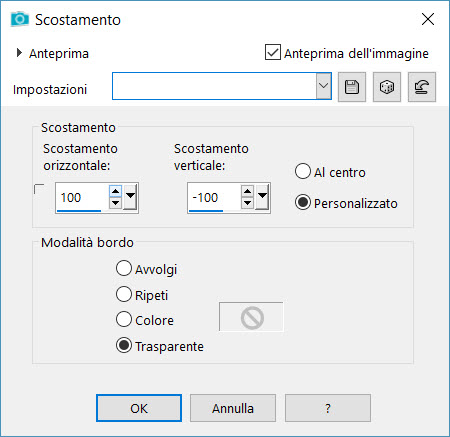
16.
Effetti>Effetti 3D>Sfalsa ombra - settaggi in memoria
17.
Immagine>Ruota per gradi - 90° a sinistra
18.
Effetti>Effetti di riflesso>Specchio rotante
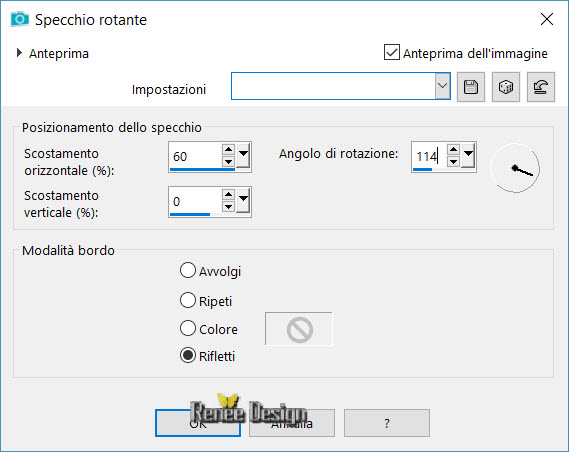
19.
Livelli>Duplica
20.
Immagine>Capovolgi
- Tavolozza
dei livelli - diminuisci l'opacità di questo livello a
50
21.
Livelli>Unisci>Unisci giù
22.
Effetti>Effetti immagine>Scostamento O = -300 e V = 0
Trasparente
23. Tavolozza
dei livelli - cambia la modalità di miscelatura di
questo livello in Moltiplica
- Tavolozza
dei colori: imposta in primo piano il colore N.ro 3 e
come sfondo il colore N.ro 2 e prepara un gradiente così
configurato:
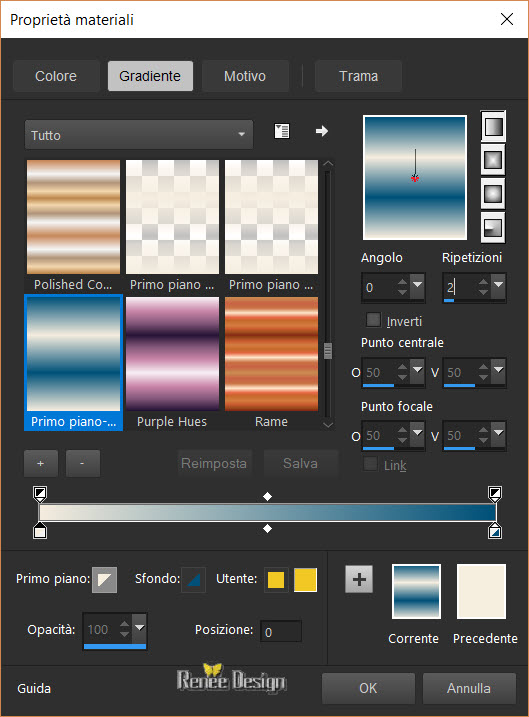
- Tavolozza
dei livelli - posizionati sul livello Raster 1
24.
Livelli>Nuovo livello raster
25. Attiva lo
strumento Riempimento
 e
riempi il livello con il gradiente e
riempi il livello con il gradiente
26.
Effetti>Effetti di distorsione>Coordinate polari
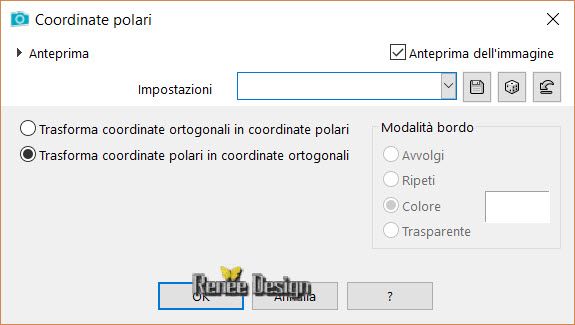
27. Effetti>Plugin><
I.C.NET Software >Filter Unlimited 2.0>Penta com>VTR2
per default
28. Tavolozza
dei livelli - cambia la modalità di miscelatura di
questo livello in Luce netta
- Tavolozza
dei livelli - posizionati in alto
29.
Livelli>Nuovo livello raster
30.
Selezioni>Carica/salva selezione>Carica selezione da
disco - Cerca e carica la selezione "Salome_1"
31. Attiva lo
strumento Riempimento
 e
riempi la selezione con il colore n.ro 3 e
riempi la selezione con il colore n.ro 3
SELEZIONI>DESELEZIONA TUTTO
32.
Effetti>Effetti 3D>Sfalsa Ombra 1/1/100/1 - colore n.ro
2
- Tavolozza
dei livelli - posizionati sul livello Raster 1
33. Attiva lo
strumento Selezione>Selezione personalizzata

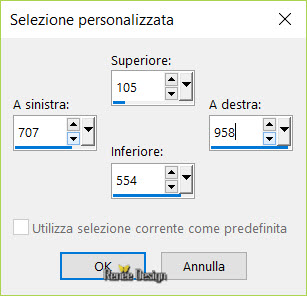
34.
Selezioni>Innalza selezione a livello
35.
Livelli>Disponi>Porta in alto
36.
Regola>Sfocatura>Sfocatura gaussiana a 65
37. Tavolozza
dei livelli - cambia la modalità di miscelatura di
questo livello in Normal (importante per le vostre
versioni personali)
38. Effetti>Plugin><
I.C.NET Software >Filter Unlimited 2.0>VM1>Mighty Maze -
per default
39. Effetti>Plugin>Transparency>Eliminate
white
40.
Selezioni>Modifica>Contrai - 15 pixels
CANCELLA

SELEZIONI>DESELEZIONA TUTTO
41. Effetti>Plugin>Eye
Candy 5>Impact>Perspective Shadow - colore di sfondo
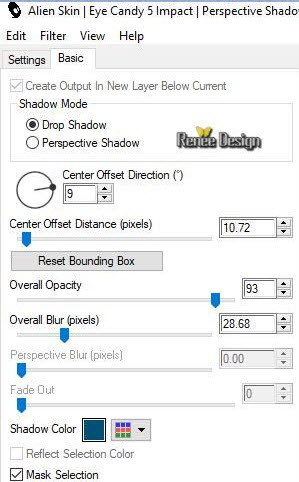
42. Effetti>Plugin><
I.C.NET Software >Filter Unlimited 2.0>Alf's Border FX>Border
Checkers
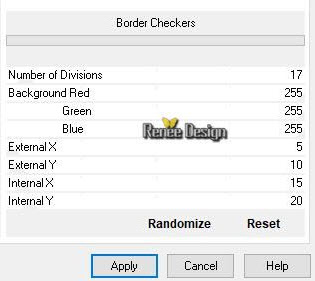
43.
Effetti>Effetti 3D>Sfalsa Ombra 1/1/100/1 in nero
44. Apri il
tube "Renee_TUBES_Visage"
-
Modifica>Copia - torna al tuo lavoro ed incolla come
nuovo livello
- Il tuo
lavoro, a questo punto, si presenta così:
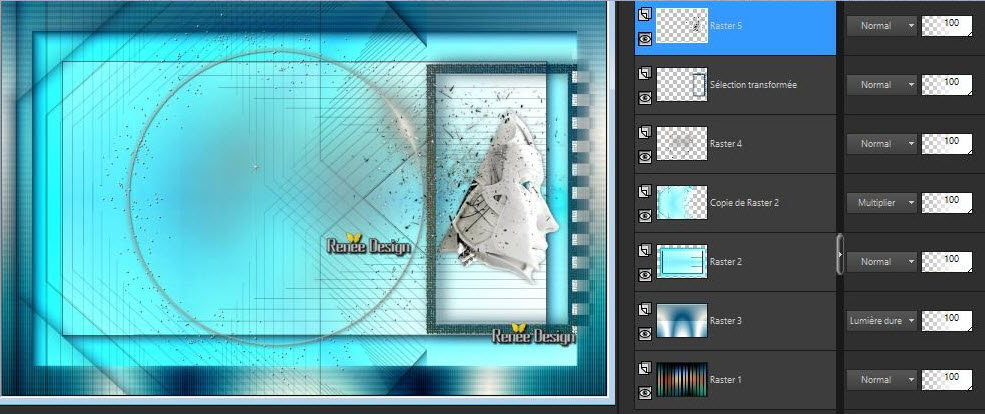
48. Attiva lo
strumento
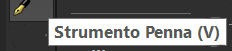 - larghezza 1 - colore nero
- larghezza 1 - colore nero

- Traccia una linea lungo il cranio, stile della linea:
pieno, così:
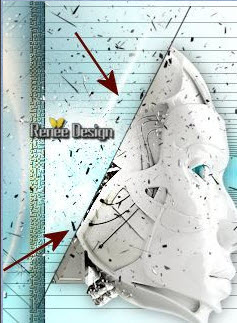
- Trasforma il
vettore in livello raster
-
Tavolozza dei colori - imposta in primo piano il bianco
49.
Livelli>Nuovo livello raster
50.
Selezioni>Carica/salva selezione>Carica selezione da
disco - Cerca e carica la selezione "Salome_2"
51. Attiva lo
strumento Riempimento
 e
riempi la selezione con il bianco e
riempi la selezione con il bianco
SELEZIONI>DESELEZIONA TUTTO
52.
Tavolozza dei livelli - cambia la modalità di
miscelatura di questo livello in Sovrapponi
(Se
necessario, sposta il tube effet, affinchè sia
leggermente spostato dalla linea nera tracciata
precedentemente)
53.
Livelli>Nuovo livello raster
54.
Selezioni>Carica/salva selezione>Carica selezione da
disco - Cerca e carica la selezione "Salome_3"
55. Attiva lo
strumento Riempimento
 e
riempi la selezione con il colore n.ro 2 e
riempi la selezione con il colore n.ro 2
56. Effetti>Plugin>Eye
Candy 5>Impact>Glass
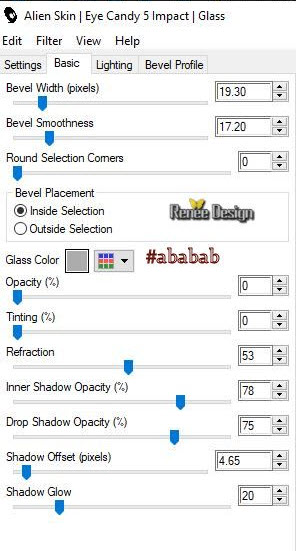
SELEZIONI>DESELEZIONA TUTTO
57. Apri il
tube "Salome_texte"
-
Modifica>Copia - torna al tuo lavoro ed incolla come
nuovo livello
- Posiziona
correttamente
58. Tavolozza
dei livelli - cambia la modalità di miscelatura di
questo livello in Luminanza e diminuisci l'opacità a 30
59. Tavolozza
dei colori: imposta in primo piano il colore N.ro 3
- Attiva lo
strumento Forme Predefinite - "Spiral Binding"

- Per inserire
i parametri, togli il segno di spunta su "Mantieni
stile" - rimetti la spunta per tracciare la forma
- Traccia
così:

- Aggiusta la
forma, se necessario
60. Trasforma
il vettore in livello raster
61.
Effetti>Effetti 3D>Sfalsa Ombra 1/1/100/1 in nero
62. Sempre con
lo strumento Forme predefinite, traccia 2 triangoli e
posizionali (se non riesci a fare questi triangoli,
puoi trovarli già pronti nel materiale)
63. Apri il
tube "Tube_2 billes" - posiziona sui triangoli
- Tavolozza
dei colori: imposta in primo piano il colore N.ro 3 e
come sfondo il colore N.ro 2
64.
Livelli>Nuovo livello raster
65.
Selezioni>Carica/salva selezione>Carica selezione da
disco - Cerca e carica la selezione "Salome_4"
66. Attiva lo
strumento Riempimento e riempi la selezione: 1 clic con
il colore di primo piano e 2 clics con il colore di
sfondo
SELEZIONI>DESELEZIONA TUTTO
67. Apri il
tube "Renee_tubes-Salome_paysage"
-
Immagine>Ridimensiona 2 volte a 85%
-
Modifica>Copia - torna al tuo lavoro ed incolla come
nuovo livello
- Posiziona
correttamente
68. Tavolozza
dei livelli - cambia la modalità di miscelatura di
questo livello in Filtra - diminuisci l'opacità a 51
69.
Livelli>Nuovo livello raster
70.
Selezioni>Carica/salva selezione>Carica selezione da
disco - Cerca e carica la selezione "Salome_5"
Se necessario,
sposta l'immagine al centro, per avere questo:
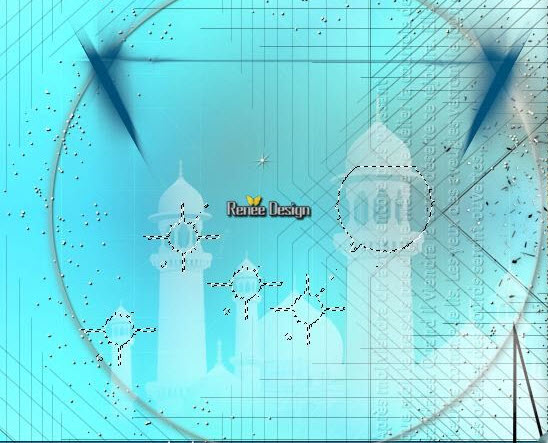
71. Attiva lo
strumento Riempimento e riempi la selezione con il
bianco (2 clics)
SELEZIONI>DESELEZIONA TUTTO
72.
Effetti>Effetti bordo>Aumenta
73. Apri il
tube "@nn_141107_strange_258_woman_tdstudio"
-
Modifica>Copia - torna al tuo lavoro ed incolla come
nuovo livello
- Posiziona a
sinistra
74.
Livelli>Duplica
-
Livelli>Disponi>Sposta giù
75.
Regola>Sfocatura>Sfocatura gaussiana a 35
76. Tavolozza
dei livelli - cambia la modalità di miscelatura di
questo livello in Scurisci- diminuisci l'opacità a 75
- Tavolozza
dei livelli - posizionati in alto (original)
77. Effetti>Plugin>Eye
Candy 5>Impact>Perspective Shadow
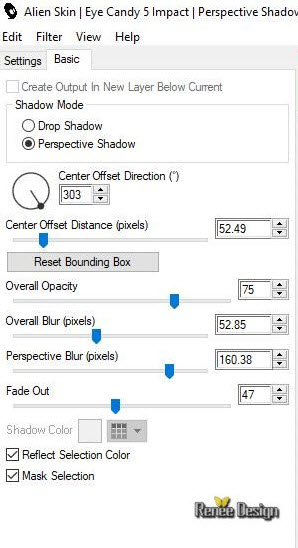
78.
Immagine>Aggiungi bordatura - 1 pixel - colore n.ro 3
79.
Immagine>Aggiungi bordatura - 40 pixels in bianco
80.
Livelli>Nuovo livello raster
81.
Immagine>Cornice immagine - seleziona "cadresalome.pfr"
- applica
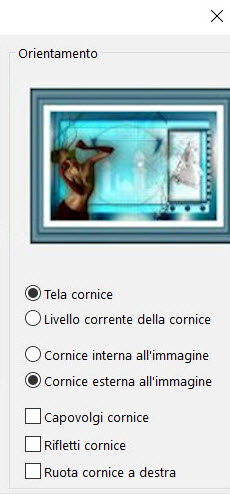
82. Con il
font allegato - taglia e colore a tuo gusto - scrivi il
titolo
83.
Effetti>Effetti 3D>Sfalsa Ombra - a tua scelta (per me
1/1/10/1) in nero
84.
Livelli>Unisci>Unisci visibile
85.
Immagine>Ridimensiona a 1005 pixels di larghezza
Il
tutorial è terminato
Spero abbiate gradito eseguirlo
Grazie
Renée
Scritto il 18 Novembre 2018
pubblicato
nel 2018
*
Ogni somiglianza con una lezione esistente è una pura
coincidenza
*
Non dimenticate di ringraziare i tubeurs e le
traduttrici che lavorano con e per noi.
Grazie
|